- Se você quiser usar a Ferramenta de Digitação por Voz do Windows 11, lembre-se de que é mais fácil do que você pensa.
- Para abri-lo, você só precisa conhecer um atalho de teclado rápido.
- Observe que a Ferramenta de Digitação por Voz do Windows 11 oferece vários idiomas para você escolher.
![Como usar a ferramenta de digitação por voz no Windows 11 [guia completo]](/f/f3be2a209e1344dc624af5708f08f537.jpg)
Este software irá reparar erros comuns de computador, protegê-lo contra perda de arquivos, malware, falha de hardware e otimizar seu PC para desempenho máximo. Corrija problemas do PC e remova vírus agora em 3 etapas fáceis:
- Baixar Restoro PC Repair Tool que vem com tecnologias patenteadas (patente disponível aqui).
- Clique Inicia escaneamento para encontrar problemas do Windows que podem estar causando problemas no PC.
- Clique Reparar tudo para corrigir problemas que afetam a segurança e o desempenho do seu computador
- Restoro foi baixado por 0 leitores este mês.
Não é mais uma surpresa que o mais recente sistema operacional da Microsoft vem com recursos impressionantes, que criam um ambiente totalmente novo.
Pelo que descobrimos, parece que muitos usuários estão se perguntando como usar com eficiência a Ferramenta de Digitação por Voz do Windows 11.
A grande notícia é que não existem maneiras complicadas. Então, não se preocupe se você nunca experimentou antes. Caso você não esteja familiarizado com esse recurso, dê uma olhada em alguns motivos para experimentá-lo.
O que a Ferramenta de Digitação por Voz do Windows 11 pode oferecer?
Também conhecida como ferramenta de ditado, a digitação por voz não faz nada mais do que o próprio nome diz. Ele grava o que você está falando e converte em texto em tempo real.
Observe que você pode usá-lo em qualquer caixa de texto. Então, falamos sobre editores de texto ou caixas de composição de um aplicativo de chat, digitando um e-mail, e a lista pode continuar com muitas outras opções.
Não há dúvida de que o sistema operacional mais recente veio com alguns novos ótimos recursos e melhorias, e isso também se aplica à Ferramenta de Digitação por Voz.
No SO anterior, você deveria editar o que já ditou, e isso significa delinear a si mesmo e pontuar as palavras de acordo. Agora, seu trabalho será mais simplificado, com o Windows 11 fazendo todo o trabalho.
Como posso usar a ferramenta de digitação por voz no Windows 11?
1. Abra a ferramenta de digitação por voz
- Selecione a caixa de texto onde deseja digitar (neste caso específico, abrimos um Bloco de anotações caixa).
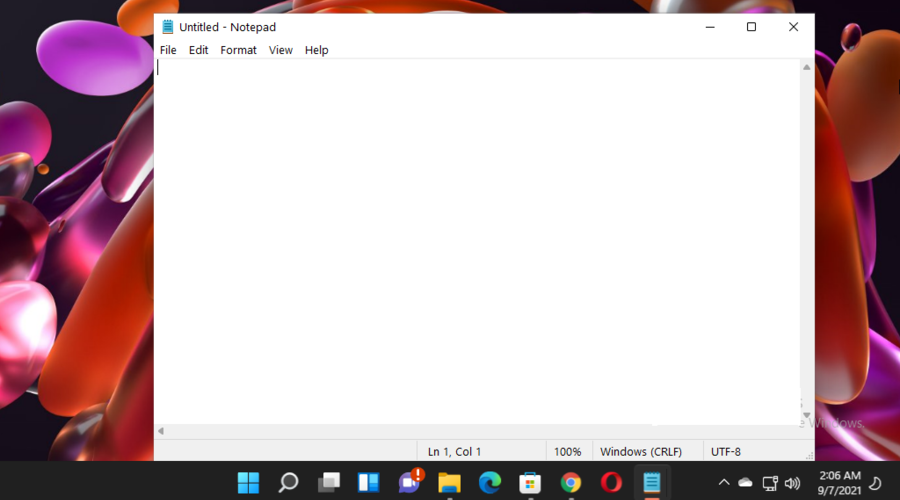
- Permaneça com o cursor na caixa de texto e use o seguinte atalho de teclado: janelas + H.
- Uma pequena caixa pop-up aparecerá e você poderá movê-la para qualquer lugar.
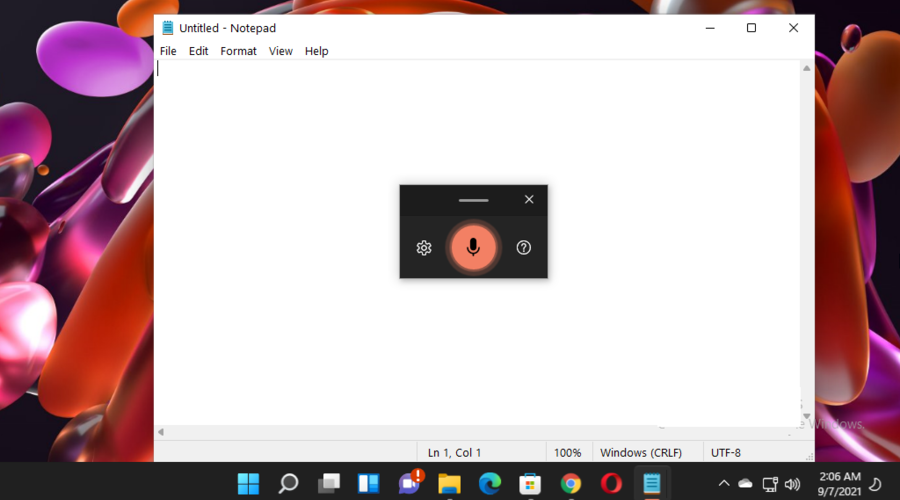
- Caso esteja obstruindo a visualização da tela, basta clicar e segurar a barra na parte superior para arrastar e movê-la pela tela.
2. Ativar o iniciador de digitação por voz
- Abra o Ferramenta de Digitação por Voz, como você aprendeu com o método anterior.
- Na caixa pop-up, clique no Definições ícone (marcado como um engrenagem).
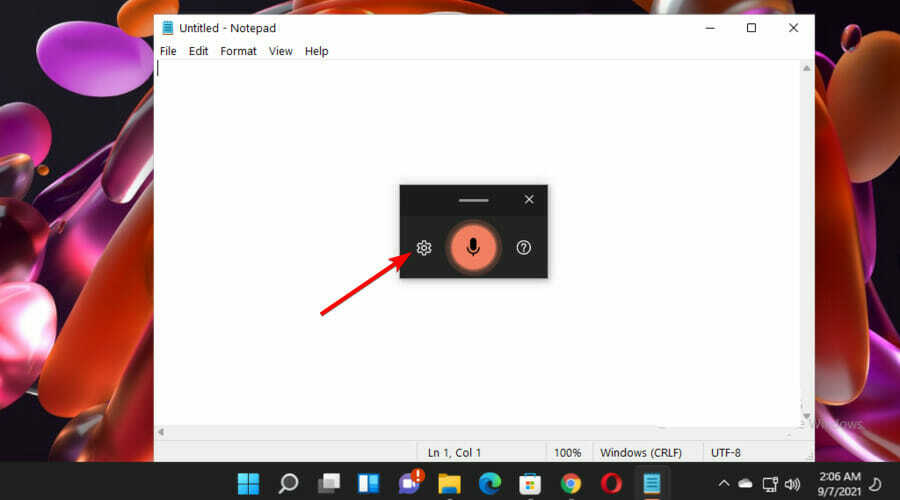
- Certifique-se de que o botão de alternância do Iniciador de digitação por voz é Sobre.
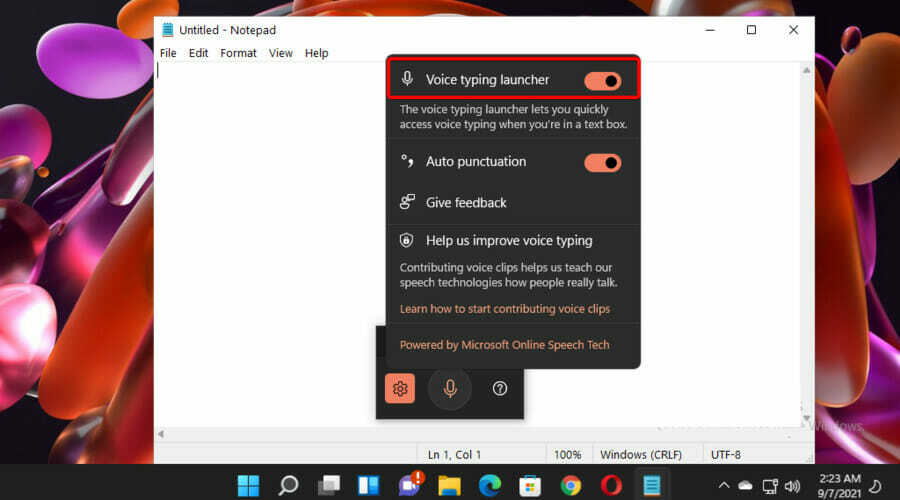
Caso você ative essa opção, será possível ativar o iniciador de digitação por voz rapidamente quando estiver em uma caixa de texto. Em outras palavras, ele aparecerá automaticamente sempre que você clicar dentro de um campo de texto.
Para quem dita com frequência, essa escolha seria extremamente útil para economizar seu tempo de trabalho. Claro, se você mudar de ideia, ele sempre poderá ser desativado.
3. Ativar pontuação automática
- Abra o Ferramenta de Digitação por Voze navegue até Definições.
- Olhe para a Pontuação automática seção e, em seguida, certifique-se de que o botão de alternância está Sobre.
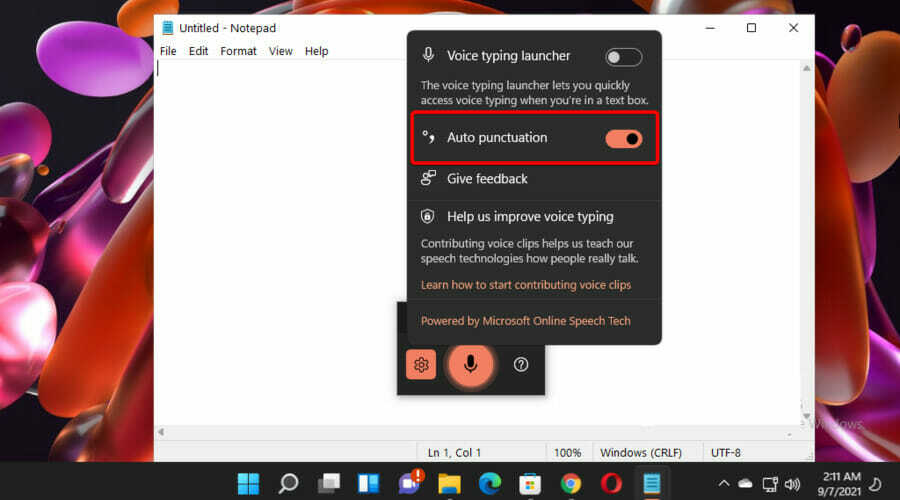
4. Fim do ditado
4.1 Pare ou pause o ditado
- Clique no Microfone ícone.
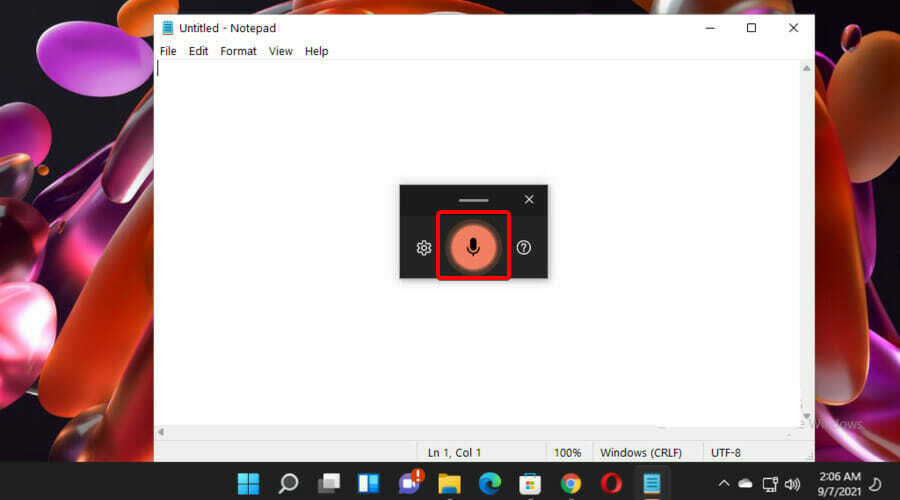
- Se decidir parar ou pausar o ditado, você também pode usar o seguinte atalho de teclado: Windows + H.
4.2 Sair da ferramenta de digitação por voz
A maneira mais rápida de sair da Ferramenta de Digitação por Voz do Windows 11 é pressionando o Esc chave.
Quais são os idiomas com suporte na Ferramenta de Digitação por Voz do Windows 11?
Mesmo que a digitação por voz seja um ótimo recurso, existem alguns pontos que você deve considerar. Em primeiro lugar, é obrigatório estar conectado à Internet. Além disso, só funciona com alguns idiomas.
Dê uma olhada na lista abaixo e descubra o que você pode escolher:
- Inglês (EUA, Austrália, Canadá, Índia, Reino Unido)
- Francês (França, Canadá)
- Alemanha alemã)
- Italiano (Itália)
- Portugues (brasil)
- Espanhol (México, Espanha)
- Chinês simplificado
Confira este assistente de voz do Windows 11
Além da ferramenta de digitação por voz, o Windows 11 vem com um assistente de voz incrivelmente útil. Você provavelmente já ouviu falar antes sobre a Cortana.
Caso contrário, lembre-se de que você pode usá-lo por vários motivos, como definir um lembrete, agendar uma reunião, pesquisar na Internet, localizar itens em seu PC ou Windows phone e muito mais.
Ao contrário da versão anterior, desta vez a Cortana não será mais incluída na sequência de inicialização inicial, nem será fixada na barra de tarefas.
O assistente de voz é instalado no Windows 11, mas não está ativo por padrão. Antes de usá-lo, você precisará ligá-lo, iniciá-lo e fazer login no aplicativo Cortana.
Como você pode notar na imagem abaixo, ele usa inteligência artificial de alta qualidade. Mas vamos explicar em breve do que se trata.
Os dados brutos podem se originar de várias fontes, como bancos de dados, aplicativos, sensores, dispositivos e sistemas IoT.
Por outro lado, várias transformações, análises e processamento de aprendizado de máquina podem fornecer insights que são apresentados ou entregues a usuários, aplicativos e sistemas automatizados.
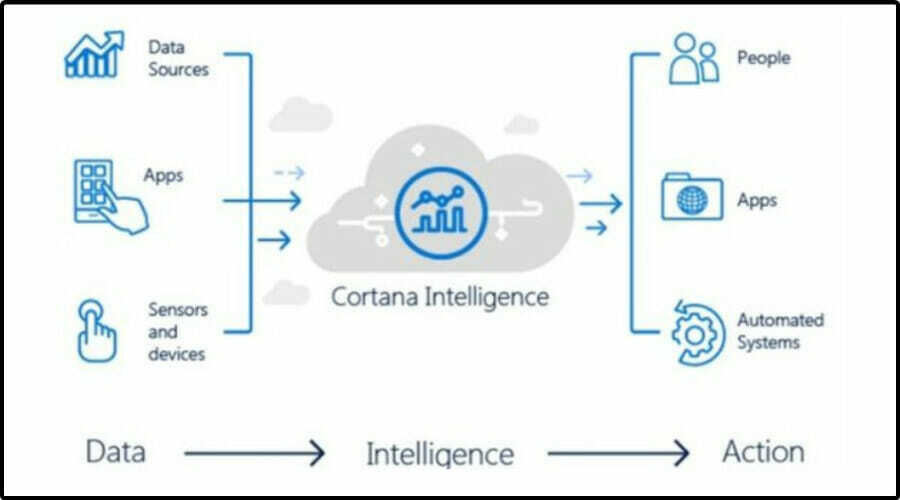
Então, se você está se perguntando como funciona a Ferramenta de Digitação por Voz do Windows 11, aí está você, tendo um guia completo sobre este assunto.
Para recursos mais avançados, você pode usar Dragon Professional Individual para aumentar sua produtividade e obter transcrições muito mais precisas.
Caso você ainda tenha informações pouco claras ou curiosidades adicionais, não hesite em nos avisar deixando um comentário na seção abaixo.


![6 melhores softwares de vocoder para Windows e Mac [muito bom]](/f/bda885451f1b0307040bf75561d2b712.jpg?width=300&height=460)